下面我们就来看看如何在CAD中怎么把JPG图片插入页面中 , 并把图片中的图形做出线描的效果呢?这里我们用到CAD编辑工具来对此项功能以演示 。
方法/步骤
首先我们要在电脑中安装CAD编辑工具来实现此操作 。打开CAD软件 。在菜单栏里找到插入命令,并在插入子菜单里找到栅图像参照,并点击 。
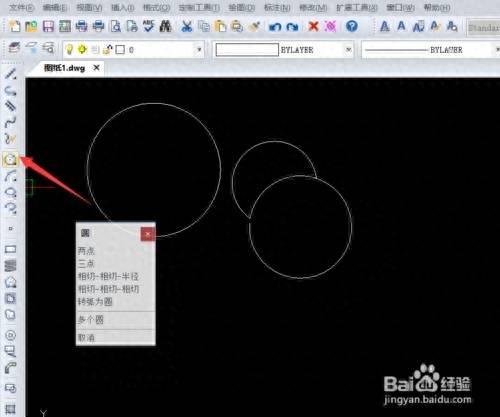
文章插图
在打开的CAD编辑工具中选择此项菜单选项点击进入后,会出现一个选择图像文件窗口 。在查找范围里找要插入的图片,然后点击打开 。
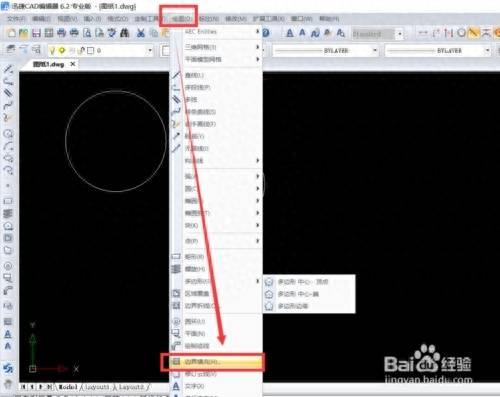
文章插图
选择好图片插入的位置和大小 , 大小的话可按照原图片判断,在CAD中会出现指定缩放比例因子,放大的话可在里面填写大于1的数,缩小的话填写小于1的数 。
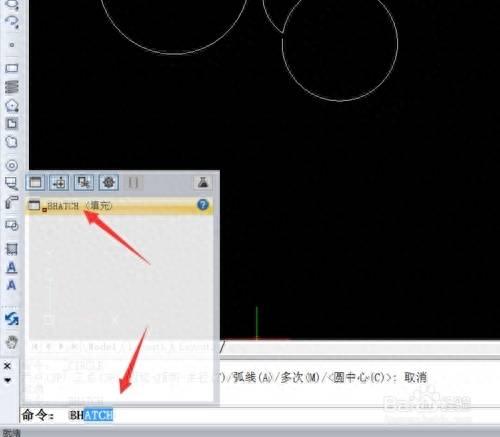
文章插图
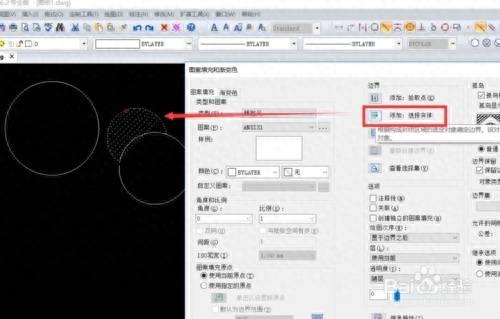
文章插图
图片插入后,把图片里的图形放大,可以看到这个可爱的小哪里都是圆呼呼的 , 我们这里可以借助直线和圆弧线来画小熊的轮廓 。比如耳朵 , 用直线先画一横,然后用圆弧线画耳朵的圆弧部分 。
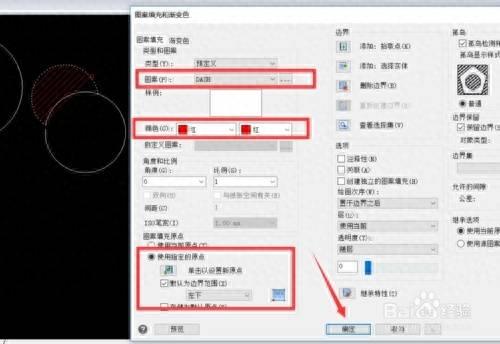
文章插图
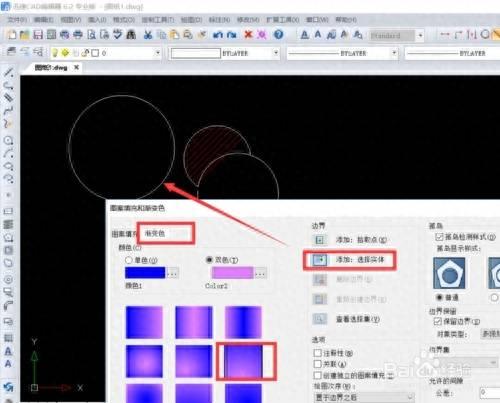
文章插图
【图片生成cad变成线 照片一键生成线条画】描线的话可以用多种工具 , 直线和圆弧线以及线段或样曲线都可以 。按照图形的轮廓描线就可以了 。描好后把原有的图片删掉,就可以看到描线后的样子了
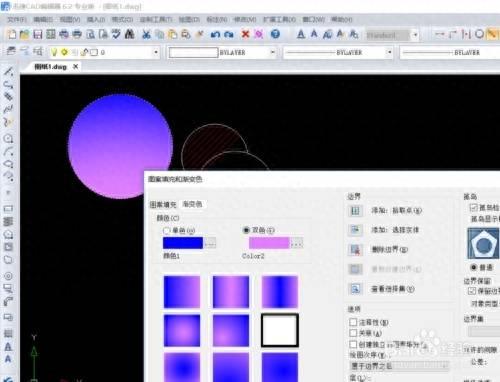
文章插图
6
对比一下原图和线描图,是不是很像啊,有些细节有处理,比如手上的花和领结部分 。不过线描方法也都是一样的 。有兴趣的朋友可以自己动手试试 。
- 图片排版怎么排好看 文字与图片排版设计
- ps怎么把照片变清晰教程 ps图片变清晰的方法
- word如何自动生成目录和页码 目录后面的页数自动生成
- cad背景怎么调成白色 CAD背景颜色的设置方法
- 不带图片发朋友圈的方法 微信怎么发说说纯文字
- ps怎么给图片加水印 图片加水印的步骤
- 图片转ico格式在线 免费将图片转成ico的软件
- CAD捕捉命令是f几 cad对象捕捉快捷键是什么
- 在线生成电子签名的软件 苹果手机如何做电子版签名
- ps倒圆角怎么画 ps图片边角修成圆弧的调整
